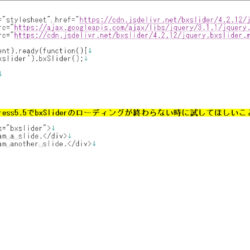今しか撮影できないのに曇ってる・・・
良い構図で写真が撮れたけど空模様が・・・
雲の感じが良くない・・・
写真を撮影していてこんな風に思ったことがあるのではないでしょうか?
良く撮れた写真でも空模様一つで雰囲気がガラッと変わってしまいます。
ただ、加工しようにもソフトやアプリ、技術が必要だったりと、中々ハードルが高いですよね。
そこで今回は、AIが自動で、なおかつ無料で空を置き換えてくれるサービス「空AC」をご紹介します。
AIが自動で空を置き換え「空AC」(そらエーシー)
「空AC」は、写真やイラストなどの様々な無料素材ダウンロードサイトを運営しているACワークスさんが提供しているサービスです。
写真をアップロードして、置き換えたい空の写真を選ぶだけで、AIが自動で空を置き換えてくれます。
置き換えたい空の写真は、サイト側で用意されている青空や夕焼け、虹、夜空(星空)などがありますが、自分の写真を使うこともできます。
「空AC」で空の写真を置き換える手順
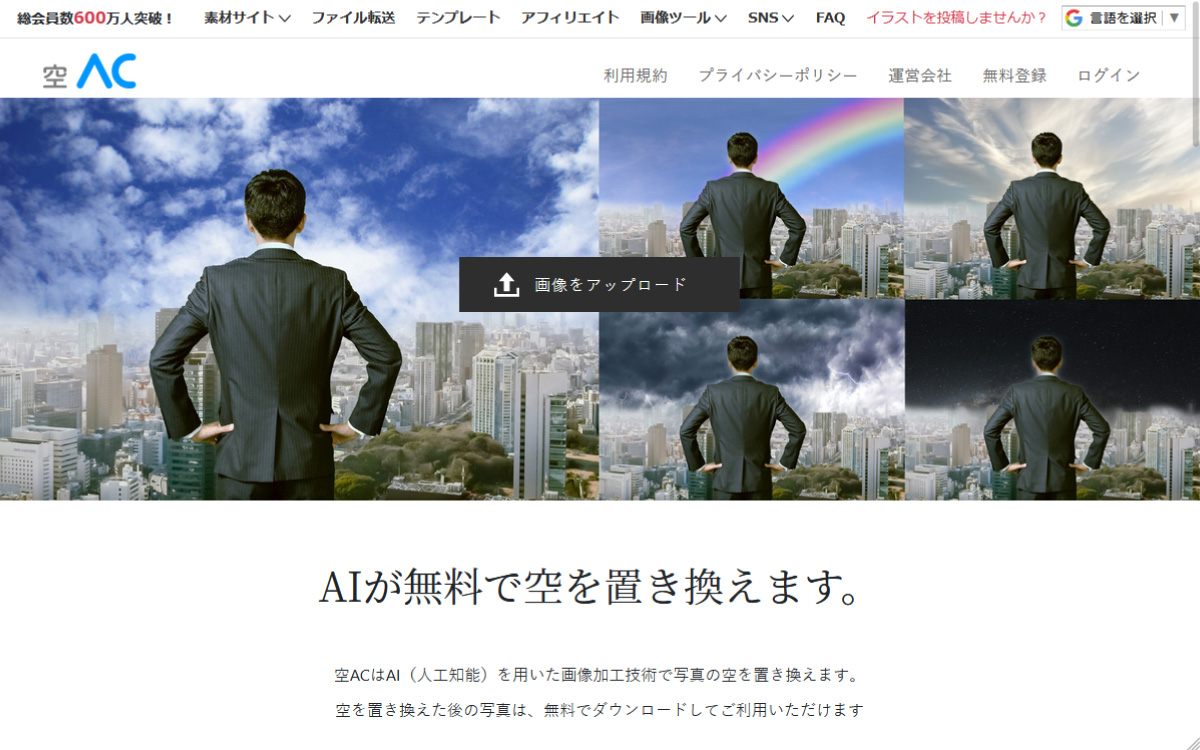
空の置き換えサービス – 空AC
https://sora-ac.com/
まずは空ACのトップページにアクセスします。
メインビジュアルのところの 画像をアップロード ボタンから空を置き換えたい画像を選択、
もしくは、少し下の「ここに画像をドラッグ&ドロップ」から画像をアップロードします。
今回は曇り空に花が写った写真を使ってみます。
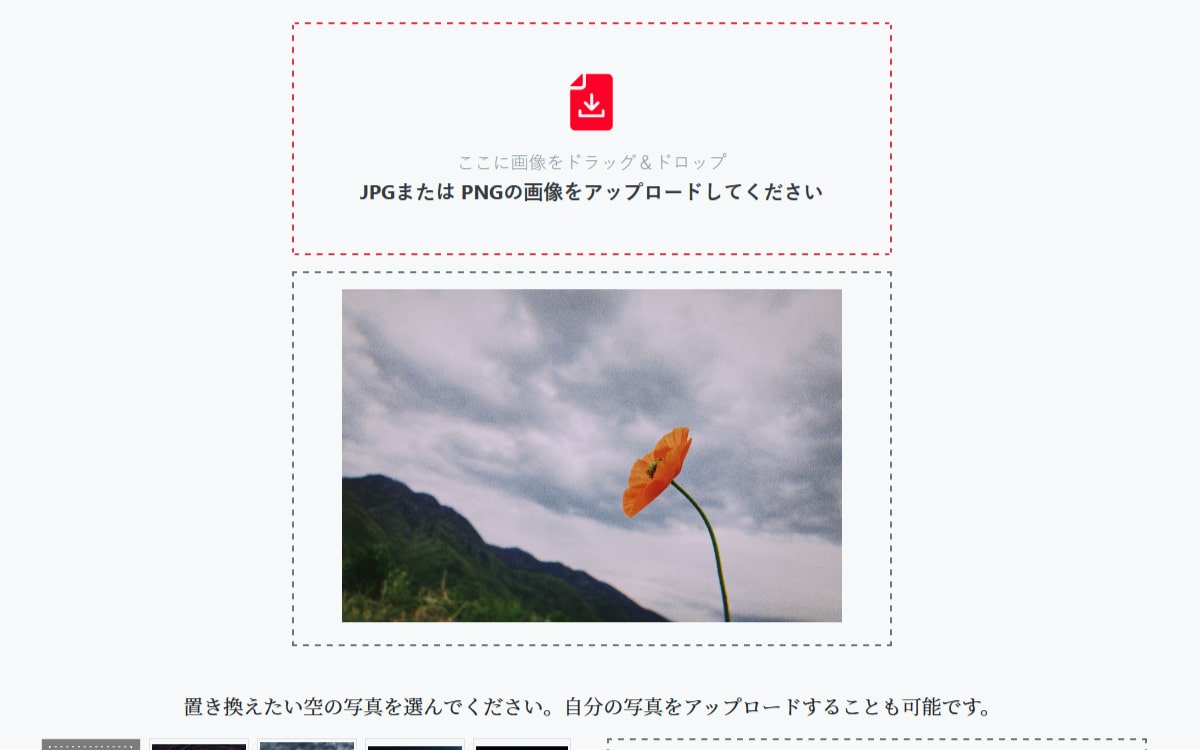
次に、置き換えたい空の写真を選びます。
青空の写真から、夕焼け、夜空、星空など様々な写真が用意されています。
【+】をクリックすると、自分で用意した空の写真を選択できます。
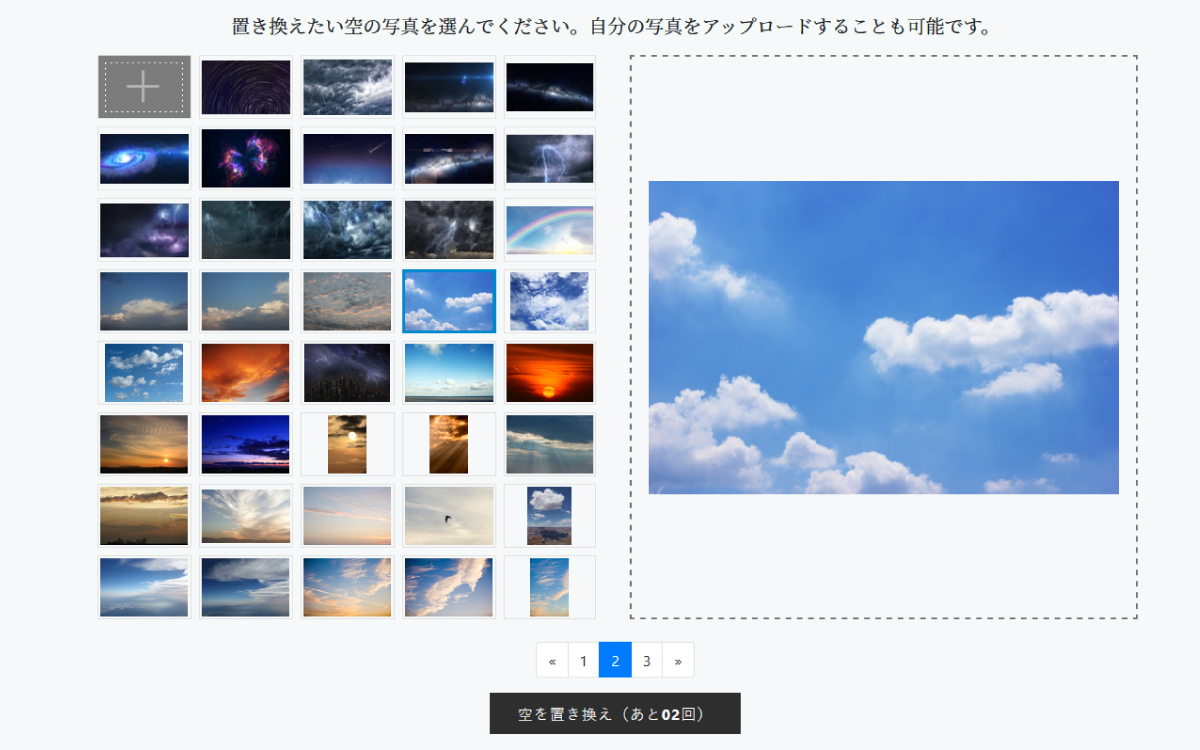
置き換えたい空の写真を選択したら 空を置き換え(あと02回) をクリックします。
空の差し替えが始まります。写真のデータサイズや被写体などによっても変わると思いますが、今回は数秒で差し替えが終わりました。
そうすると、空を置き換えた写真が表示され、その下にマスクのコントラストや空の不透明度の調整バーや、色の自動改善ON/OFFのチェックボックスが表示されるので、調整の必要があれば適宜行います。
色味を自動で改善してくれる(であろう)「色の自動改善」ですが、今回の写真でチェックを入れたところ、写真全体が赤味がかってしまって良い結果は得られませんでした。
写真によってはうまくいくものもあるのかもしれませんが・・・出来上がりの写真が満足いくものであれば、下手に「色の自動改善」はしないほうが良いかもしれません。
※今回「色の自動改善」を行った際に残りの利用回数が減る、という現象が起きました。
仕様なのかバグなのかはわかりませんが、「色の自動改善」を利用する際はご注意ください。
ダウンロード をクリックして、出来上がった画像を任意の場所に保存します。
空の置き換え写真のBefore/After
以下の写真が、今回試しに置き換えてみた写真の置き換え前/置き換え後の写真になります。
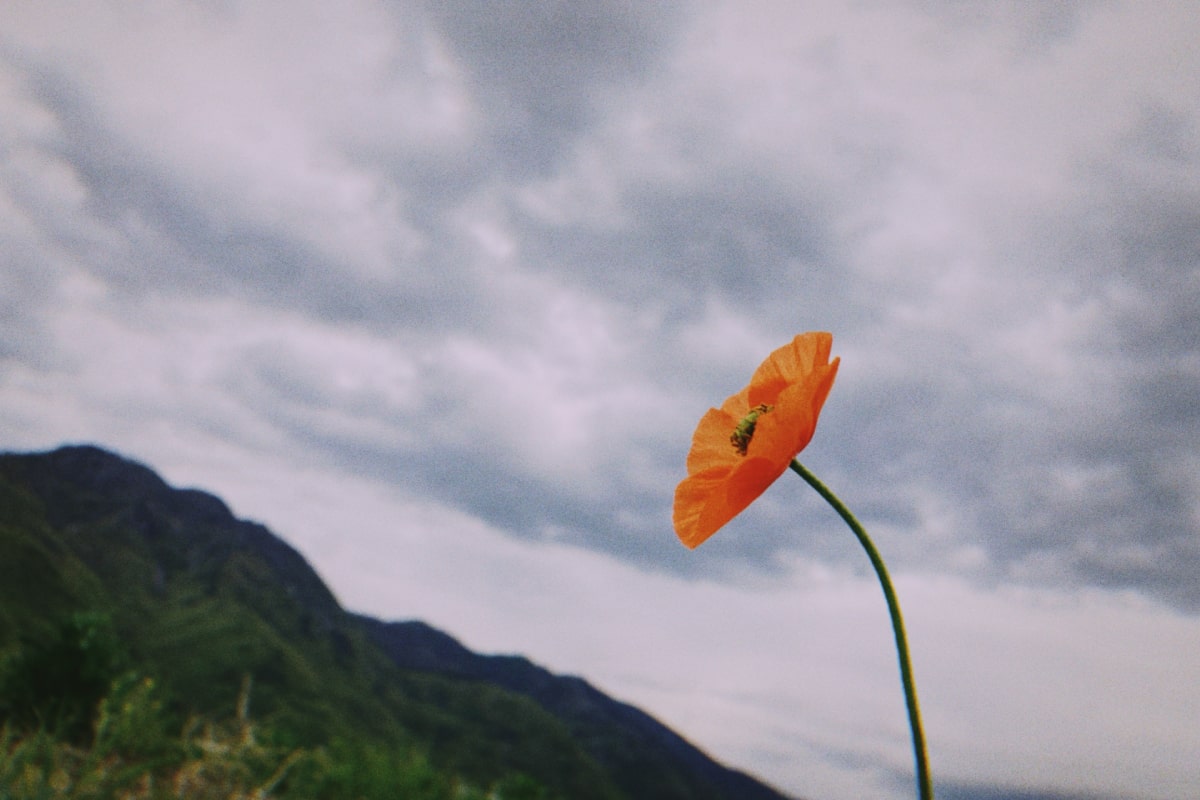

空ACを利用できる回数は?
なぜか利用可能回数がどこにも書いていなかったので推測になりますが、ログインしていない状態だと「あと2回」と表示されていましたので、非会員の方でも2回/日は利用できるのではないかと思います。
無料会員の場合は不明ですが、プレミアム会員でログインした場合は「あと●●回」とは表示されなかったので、恐らく無制限に利用できるものと思われます。
- 非会員:2回/日?
- 無料会員:不明(3回もしくは5回という説も)
- プレミアム会員:無制限?
※「色の自動改善」を行った際、残り利用回数が減ることがありましたので、非会員の方は注意してください。
空ACを使ってみて
今回試しに使ってみた限りでは、思っていたより違和感もなく自然な感じに仕上がっていましたし、なにより特別な技術やソフトもいらず、だれでも簡単に使えるので、すごく便利なツールだと思います!
もし空だけを置き換えたい写真がある場合は、一度「空AC」を試してみてはいかがでしょうか?